怎样关闭windows自带杀毒软件 Windows 10系统如何关闭自带杀毒软件
怎样关闭windows自带杀毒软件,Windows 10操作系统自带了一款强大的杀毒软件,可以保护电脑免受病毒和恶意软件的侵害,有时候我们可能会需要关闭这个自带的杀毒软件,例如在安装其他杀毒软件时或者进行系统调试时。如何关闭Windows 10自带的杀毒软件呢?本文将为您详细介绍关闭Windows 10自带杀毒软件的方法,让您轻松应对各种应用场景。
具体步骤:
1.打开“电脑”,之后在足下叫点击“菜单”。或者可以直接点击在键盘上“ctrl”后面那个,那个也是菜单键。
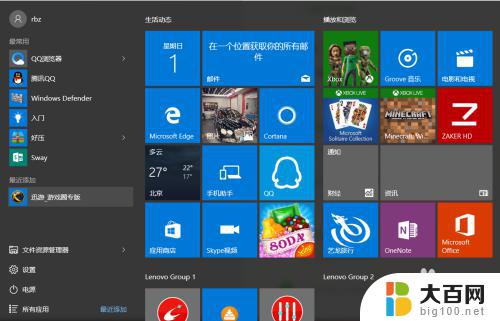
2.之后在“菜单”里面点击所有程序,往下拉。拉到字母“W”那块,之后点击”windows系统“。
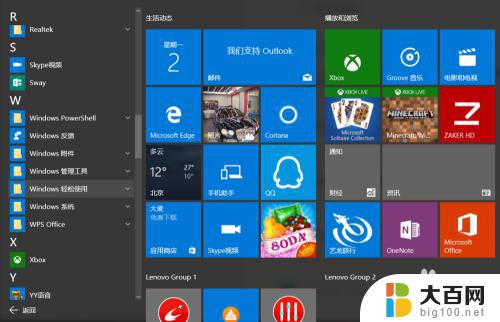
3.进入“windows系统后”,可以在里面点击“windows Defender”。
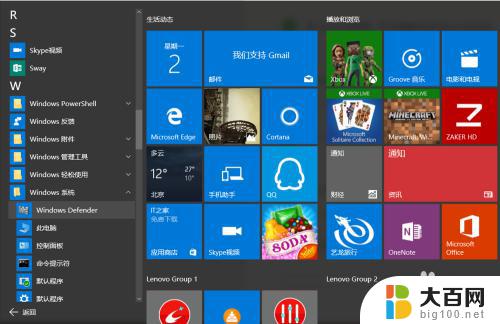
4.点击“windows defender“,点击右上角设置。
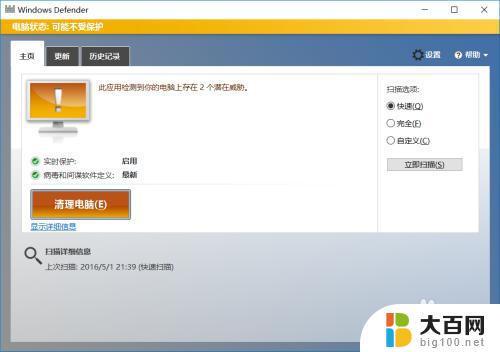
5.之后再设置里面可以看到设置"杀毒软件"的程序,之后将"实时保护关闭"。这样就将杀毒软件关闭了。
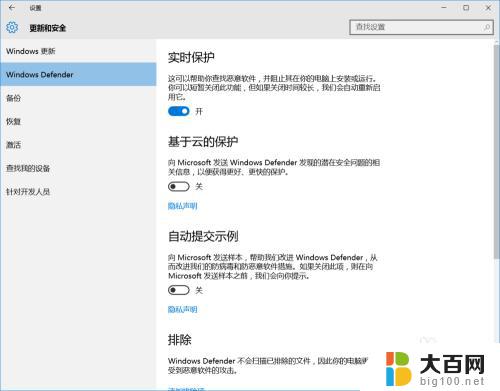
6.如果"windows defender"将你的一些"文件"加入到"隔离区"。可以点击历史纪录。
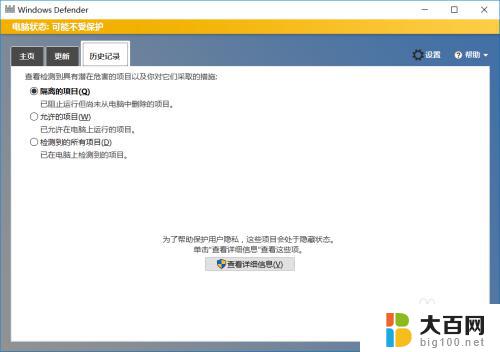
7.之后在隔离的项目中点击下面的"查看详情"。之后"恢复被隔离的文件"。经常下载一些破解软件的一般都会被隔离。
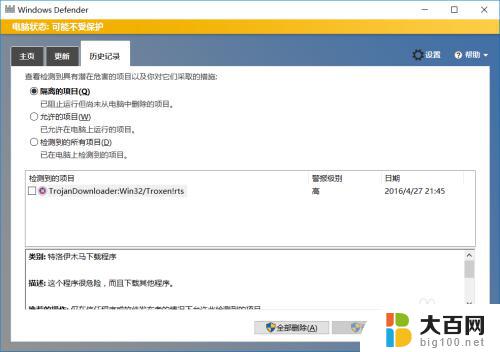
8.当然也可以直接点击右下角"通知",之后点击"所有设置"。
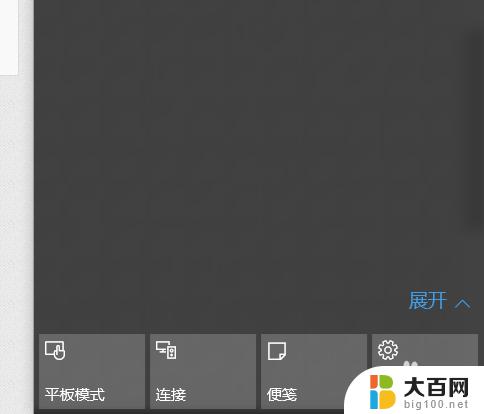
9.之后在所有设置中找到"更新和安全",之后点击进入后。更改"windows defender"。
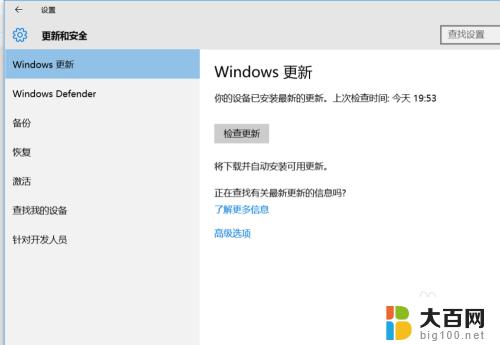
以上就是关闭 Windows 自带杀毒软件的方法,如果您遇到了这种情况,可以按照小编的方法来解决,希望这能对您有所帮助。
怎样关闭windows自带杀毒软件 Windows 10系统如何关闭自带杀毒软件相关教程
- 如何关闭电脑自带的杀毒系统 如何关闭Windows 10系统的预装杀毒软件
- 如何关闭联想杀毒软件plus 联想杀毒plus关闭步骤
- 电脑的杀毒软件在哪里卸载 杀毒软件卸载方法
- windows系统如何录屏软件 Windows 10自带的录屏软件录制教程
- 电脑软件怎么关闭自启动 电脑开机时如何关闭自启动软件
- iphone如何关闭软件自动更新 怎么关闭iPhone苹果手机的软件自动更新功能
- 手机自带壁纸怎么关闭?一步步教你关闭手机自带壁纸
- 笔记本电脑怎么关闭软件开机自启动 如何关闭Mac电脑开机自启动的软件程序
- microsoftdefender防病毒已关闭 如何打开已关闭的Windows Defender
- 小米怎么卸载系统应用 怎样删除小米手机自带软件
- 苹果进windows系统 Mac 双系统如何使用 Option 键切换
- win开机不显示桌面 电脑开机后黑屏无法显示桌面解决方法
- windows nginx自动启动 Windows环境下Nginx开机自启动实现方法
- winds自动更新关闭 笔记本电脑关闭自动更新方法
- 怎样把windows更新关闭 笔记本电脑如何关闭自动更新
- windows怎么把软件删干净 如何在笔记本上彻底删除软件
电脑教程推荐